Disk Cleanup là tiện ích được tích hợp sẳn trong Windows XP dùng để dọn dẹp và xóa bớt các tập tin được các chương trình tạo ra dùng để lưu tạm, các chương trình đã lâu không sử dụng, các tập tin bị xóa vẫn còn nằm trong thùng rác...
Sử dụng chương trình tiện ích Disk Cleanup
Trong Windows XP, bạn có thể chạy chương trình Disk Cleanup bằng cách truy cập vào Start Menu -> All Programs -> Accessories -> System Tools -> Disk cleanup hoặc trong Explorer, nhấn nút phải chuột vào biểu tượng của ổ dĩa muốn dọn dẹp -> chọn Propreties -> trong tab General chọn Disk cleanup.
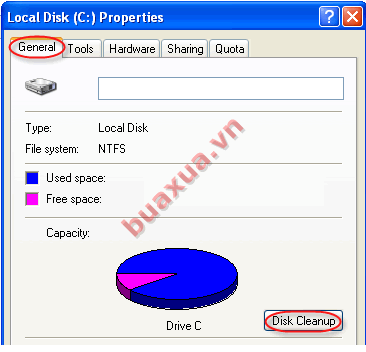
Chọn ổ dĩa và nhấn Ok (nếu đã chọn rồi thì chương trình sẽ tự động chạy).
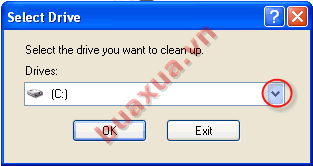
Chương trình sẽ tiến hành quét ổ dĩa và liệt kê danh sách các mục cần dọn dẹp hoặc xóa.
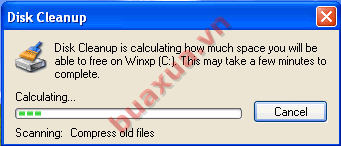
Tùy theo ổ dĩa mà chương trình sẽ liệt kê các mục cần chú ý như sau:
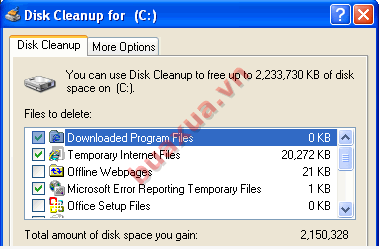
- Downloaded Program Files: Các chương trình được tải và cài đặt trực tiếp từ Internet.
- Temporary Internet Files: Các tập tin được lưu tạm trong quá trình truy cập các trang Web.
- Offline Webpages: Các tập tin của trang web được lưu về máy để xem Offline.
- Temporary Files: Các tập tin được lưu tạm trong quá trình cài đặt các chương trình ứng dụng.
- Office setup files: Các tập tin cài đặt của chương trình MS Office.
- Recycle Bin: Các tập tin trong thùng rác.
- Compress old files: Đây là mục đặc biệt, nó cho phép nén các tập tin đã lâu không sử dụng tới. Các tập tin này chỉ được nén nhỏ để làm giảm sự chiếm dụng không gian lưu trữ trên dĩa của chúng, việc này không làm ảnh hướng đến các tập tin này và có thể sử dụng chúng bất cứ lúc nào.
Đánh dấu để chọn các mục cần xóa và nhấn Ok.
Xuất hiện thông báo nhắc nhở, nhấn Yes để đồng ý.
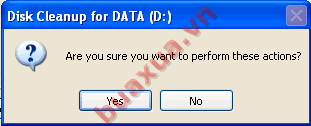
Sau khi dọn dẹp xong chương trình sẽ tự tắt.
Các tính năng khác của chương trình tiện ích Disk cleanup
Ngoài ra Disk cleanup còn có các lựa chọn khác để dọn dẹp trong tab More Options như:
- Xóa bớt các chương trình của Windows.
- Xóa bớt các chương trình được cài thêm vào.
- Xóa các tập tin được lưu bởi System restore.
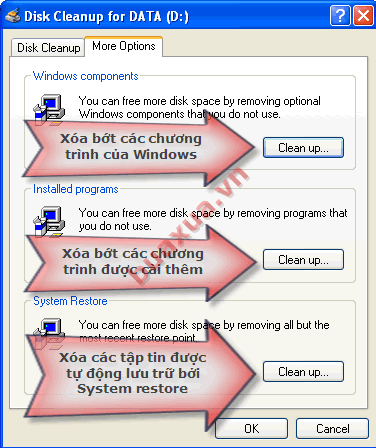
Ngoài ra còn có nhiều chương trình tiện ích khác có thể giúp dọn dẹp hệ thống. Xem hướng dẫn cách Dọn dẹp và tối ưu hệ thống bằng chương trình CCleaner


















